|
La seguente guida ha lo scopo di illustrare come partecipare al Giro di Zena e come utilizzare gli strumenti previsti per la compilazione delle tappe.Registrazione al sito
Questa fase, da effettuare una tantum, è necessaria per censire le informazioni minime per il censimento utente. Le informazioni inserite non saranno divulgate a terzi e saranno utilizzate esclusivamente allo scopo di poter partecipare ai Giri di Zena.
Dal menu principale del Giro di Zena cliccare su "registrazione al sito".
Compilare il form con i dati necessari, come in figura.
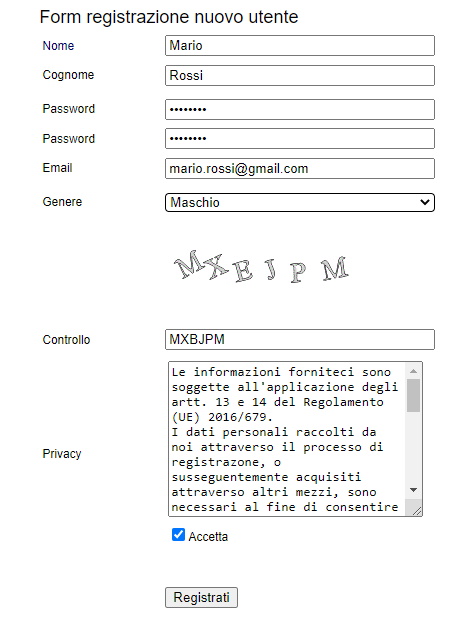
Al termine premere su "Registrati".
Richiesta di partecipazione al Giro di Zena
Una volta registrati è possibile richiedere la partecipazione al Giro di Zena corrente, dal menu del Giro di Zena cliccando sulla voce "Richiedi partecipazione".
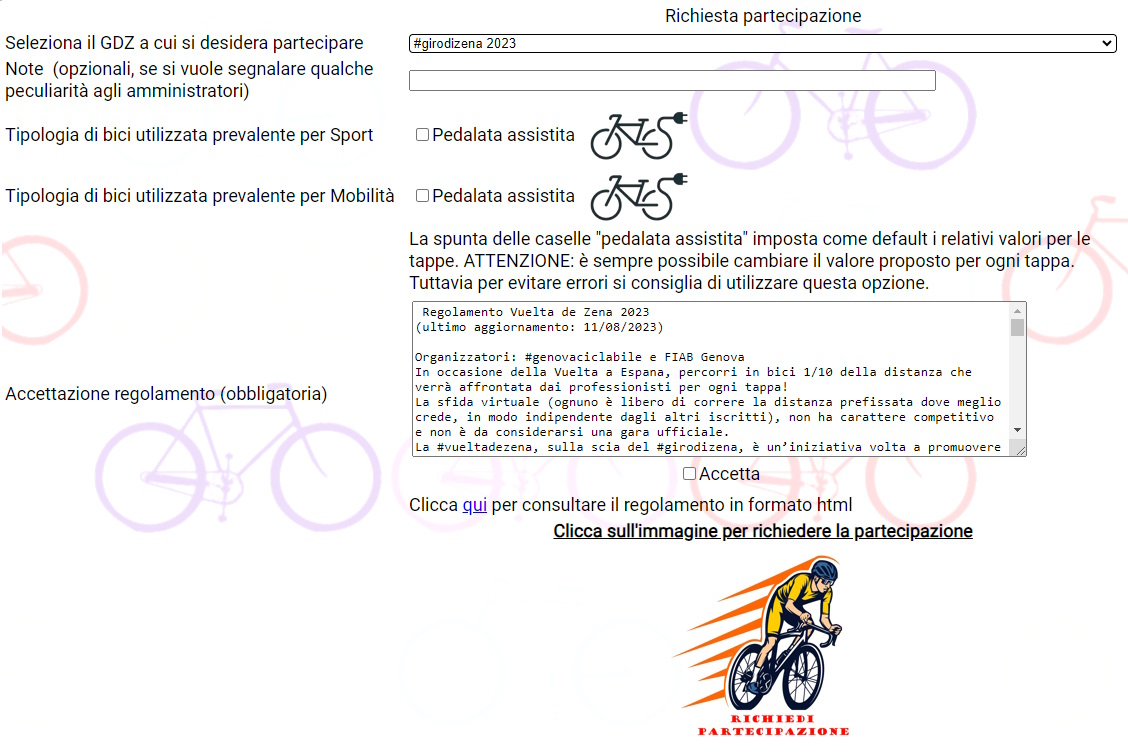
Indicare note opzionali ed impostare il mezzo comunemente utilizzato per pedalare rispettivamente per la mobilità o lo sport.
Se viene spuntata "Pedalata assistita" sarà proposyta in automatico la medesima indicazione anche in fase di compilazione delle varie tappe,
ma sarà comunque possibile modificare questa impostazione.
La richiesta verrà inoltrata agli amministratori, che provvederanno all'evasione della stessa.
Visualizzazione e compilazione delle tappe
Una volta che la richiesta di partecipazione è stata evasa ed accettata è possibile procedere alla compilazione delle tappe pedalate cliccando su "Compila le tappe" dal menu principale.
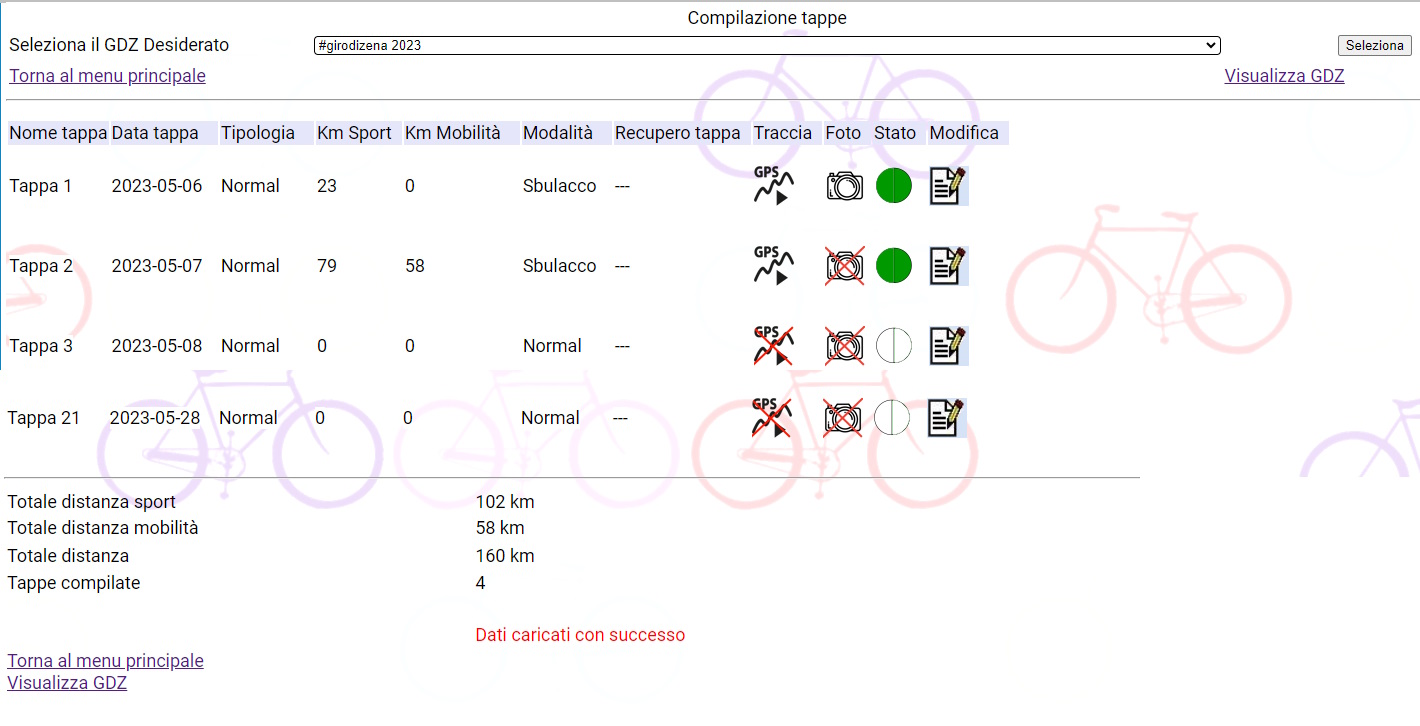
La pagina, in questo caso un ritaglio,mostra la lista di tutte le tappe del Giro di Zena ordinate per data ed indicandone il relativo riepilogo
riportando per ciascuna tappa
anche i principali dati o elementi inseriti.
Lo "Stato" mostra il completamento della tappa. In bianco le tappe non compilate (o senza km pedalati), in verde pieno quelle compilate e superate, quelle verde-bianco quelle compilate, ma per cui non si è raggiunto il chilometraggio necessario per il completamento. Le tappe contrassegnate come "ZZZ" sono tappe di riposo per cui è possibile recuperare eventuali tappe non completate, come da regolamento.
Per effettuare la compilazione delle tappe cliccare sull'immagine della matita.
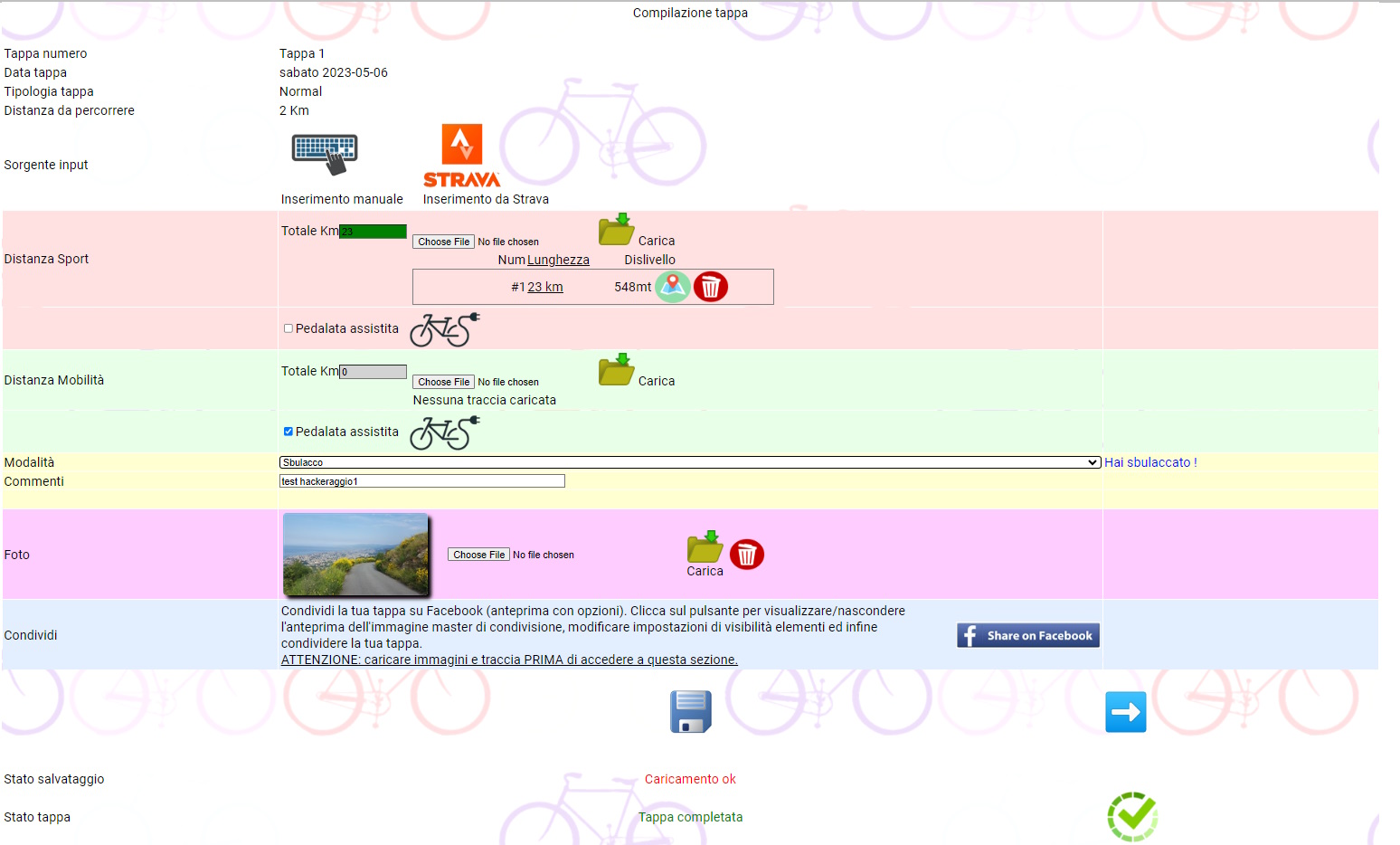
La pagina è divisa in colori che rappresentano le diverse sezioni:
| Rosa salmone |
Distanza pedalata in modalità SPORT e relative tracce |
| Verde chiaro |
Distanza pedalata in modalità MOBILITA e relative tracce |
| Giallo |
Modalità, commenti, recupero (visibile in base alla tipologia della tappa) |
| Fucsia |
Inserimento immagine della tappa |
| Azzurro |
Condivisione della tappa su Facebook con relative opzioni |
Per ciascuna tappa è necessario indicarne la distanza pedalata in mobilità sport e/o in mobilità dolce.in mobilità dolce.
Si può procedere inserendo dati (km pedalati) e traccia in modo manuale, cliccando su "inserimento manuale" (default),
oppure selezionare "Inserimento da Strava".
Al fine di rendere più completa l'esperienza del giro vi chiediamo di inserire anche la traccia gps del percorso pedalato.
E' possibile inserire fino a 5 tracce gps per tipologia (sport e mobilità).
La distanza totale è calcolata dal sistema. Eventuali incongruenze possono essere modificate a mano correggendo il valore di distanza calcolato dal sistema.
Nella prima modalità è necessario scaricare e disporre della/e traccia gps in formato "gpx". Premere su "sfoglia / Choose file", selezionare il file dal pc
ed infine premere su "Carica".
Nella seconda modalità le tracce vengono importate da Srava premendo "Connect with Strava".
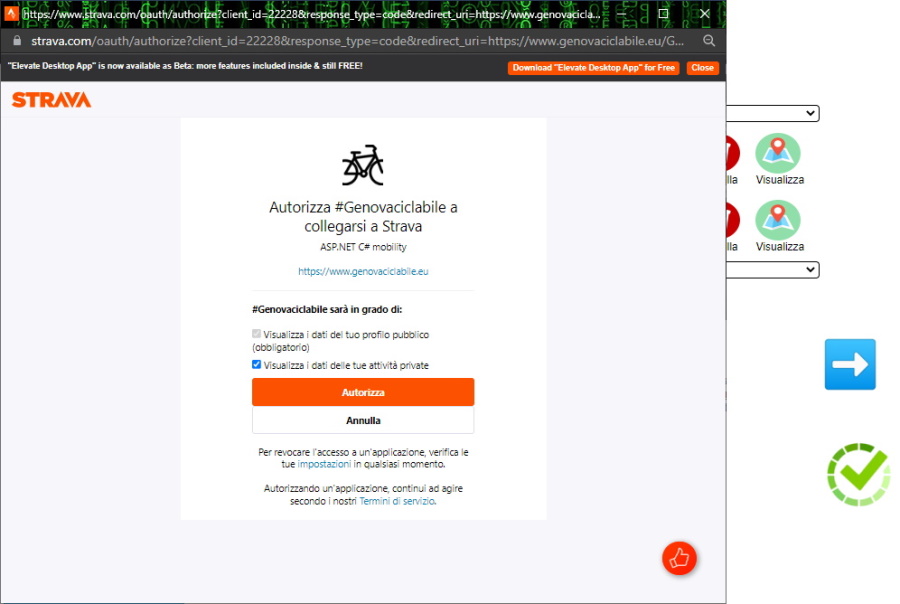
Autorizzare Strava a condividere le attività col sito #genovaciclabile (protocollo ssl autenticazione Oauth2)
Verrà qundi aperta una nuova finestra modale con la lista delle ultime attività efettuate, sia pubbliche che private.
Sarà possibile selezionare solo quelle attività che si sono svolte nella data della tappa precedentemente selezionata.
Una volta selezionata l'attività desiderata la fienstra si chiude da sola.
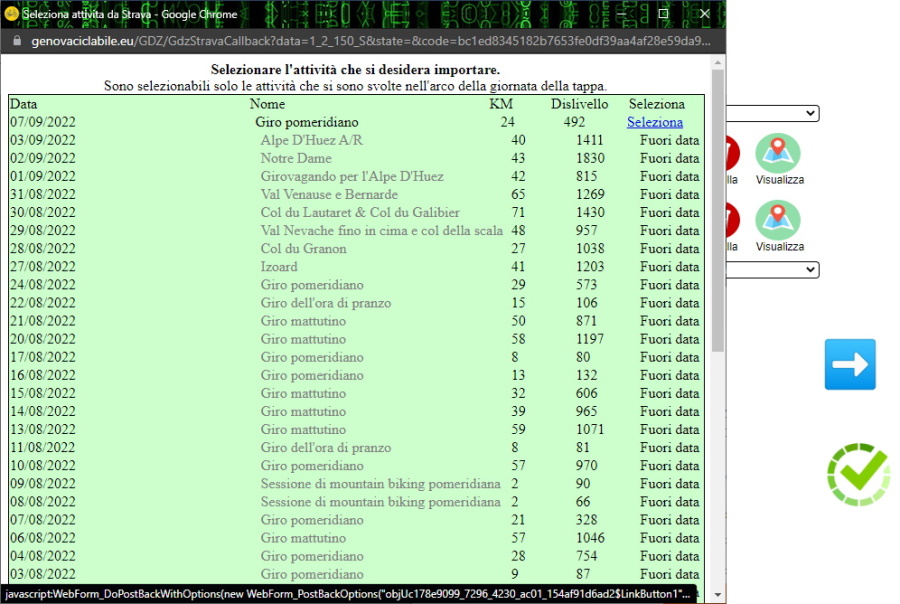
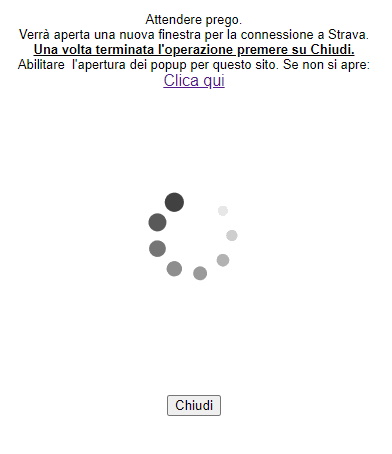
Premere su "Chiudi" per visualizzare i dati aggiornati nella pagina della tappa.
La distanza pedalata sarà aggiornata nella relativa casella "sport" o "moblità". Tale casella sarà di colore verde ad indicare la presenza della traccia.
In caso di incongruenza con la distanza effettivamente pedalata (arrotondamenti, salti nella traccia, etc...) il valore presentato può essere corretto..
Per visualizzare, anche in secondo momento, la traccia caricata premere sulla "mappa".
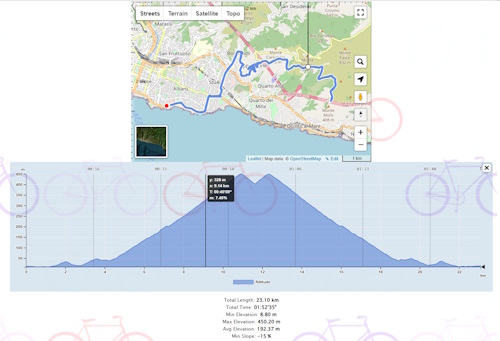
Tappe recupero:
Per le tappe contrassegnate come recupero è necessario indicare anche la tappa che si desidera recuperare.
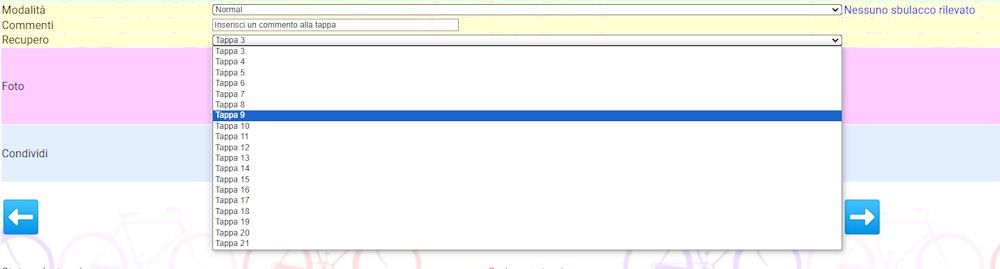
Modalità previste:
- Nornal -> Tappa standard.
- Bicibus/(altre iniziative -> Tappa pedlata accompagnando i bimbi a scuola tramite iniziativa "bicibus"
o altre iniziative specifiche (contattare gli amministratori).
- Sbulacco -> Tappa pedalata seguendo gli spunti di volta in volta consigliati.(vedi regolamento)
Visualizzazione complessiva delle tappe
Per confrontarsi con gli altri partecipanti è possibile visualizzare lo stato di compilazione delle tappe per tutti i partecipanti cliccando su "Visualizza Giro di Zenaa"
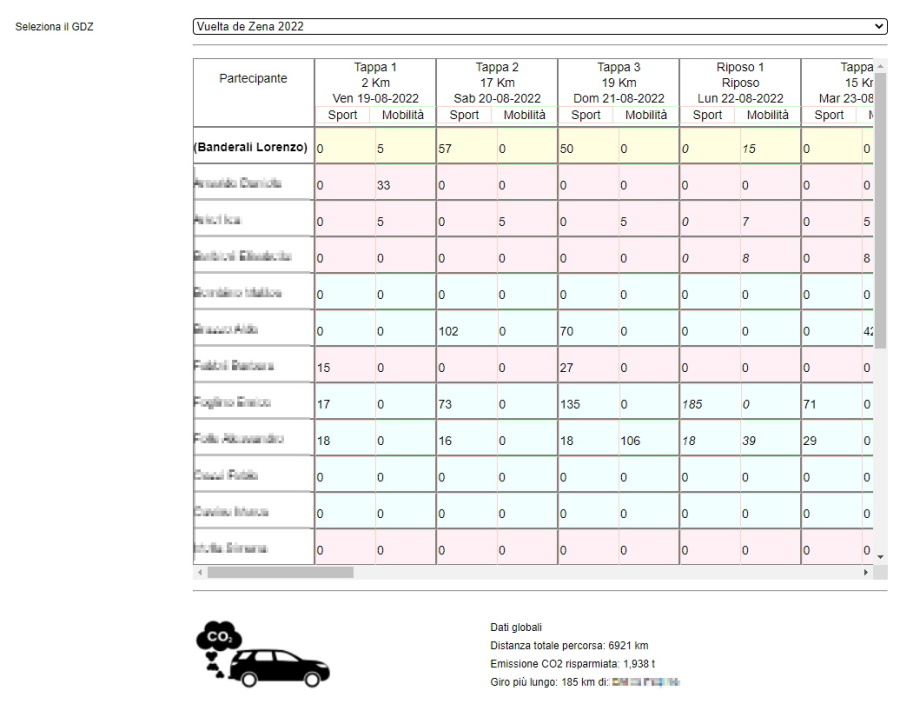
Nota: i nominativi dei partecipanti sono visibili SOLO da parte di chi si è registrato al sito. In caso contrario la pagina è accessibile, ma il congnome è sostituito dall'iniziale dello stesso per motivi di privacy.
Heatmap del giro
Utilizzando le tracce caricate dai partecipanti viene disegnato su una mappa geografica il percorso pedalato dai partecipanti.
E' possibile visualizzarla dal menu: ";Heatmap".
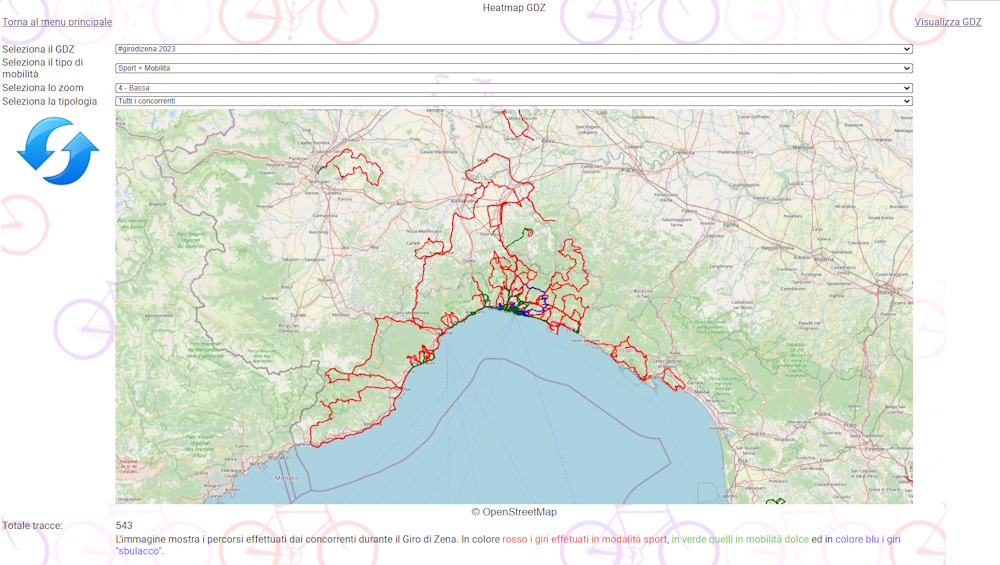 |
|